9 „iPhone“ privatumo nustatymai, kuriuos turėtumėte įjungti dabar

„Apple“ privatumo srityje dirba geriau nei dauguma įmonių. Tačiau ne visi numatytieji „iPhone“ nustatymai yra naudingi vartotojui.
Visa pirkinių istorija „App Store“ parduotuvėje yra išsaugoma, kad vartotojai galėtų ją patikrinti bet kada. Per pirkinių istoriją „App Store“ parduotuvėje žinosite, kada atsisiuntėte tą programą ar žaidimą ir kiek turite sumokėti už mokamą programą. Žemiau pateiktas straipsnis padės jums peržiūrėti pirkinių istoriją „App Store“.
1 metodas: Kaip peržiūrėti „App Store“ pirkimų istoriją „iPhone“ telefone
1 veiksmas:
Telefono sąsajoje spustelėkite „Nustatymai“ , tada spustelėkite savo paskyrą . Persijungus į naują sąsają, vartotojas spustelėja „Žiniasklaida ir pirkimai“ .
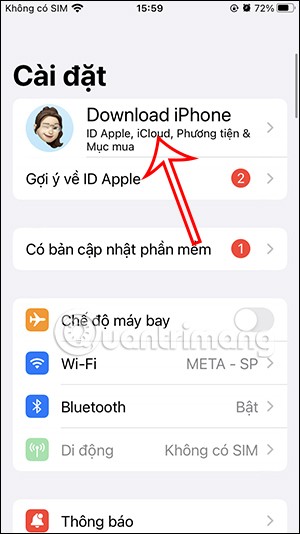
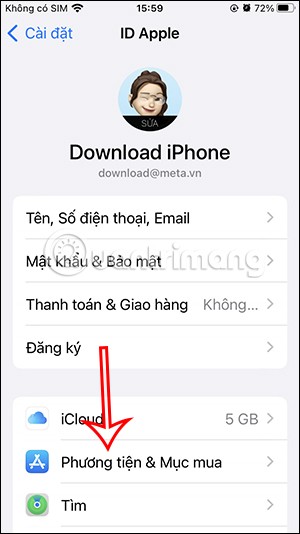
2 veiksmas:
Toliau spustelėdami „Peržiūrėti paskyrą“ . Iškart atidarome naują sąsają, slinkite žemyn ir spustelėkite „ Pirkimų istorija“ .
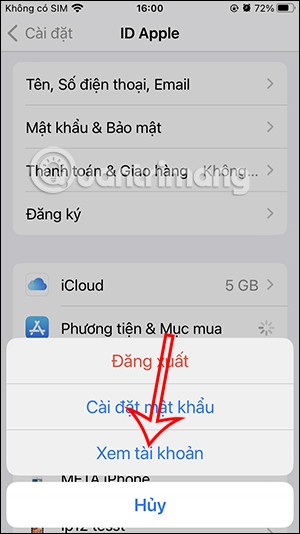
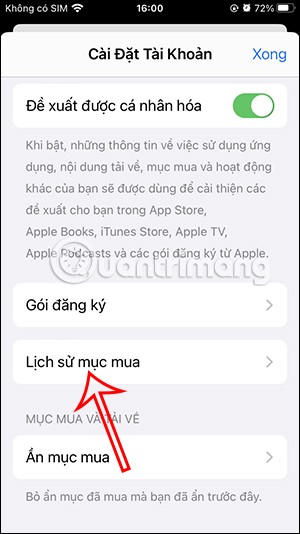
3 veiksmas:
Tada vartotojas matys istorijos sąsają ir pirkimus „App Store“. Pirmiausia reikia pakeisti filtrą, kad būtų rodomos atsisiųstos programos. Spustelėkite „ Keisti filtrą“ .
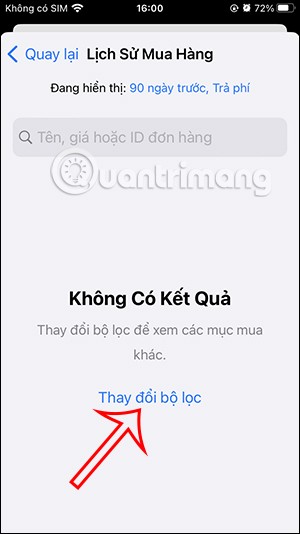
4 veiksmas:
Šioje sąsajoje vartotojai gali keisti iš „App Store“ atsisiųstų programų ir žaidimų filtravimo kriterijus. Pavyzdžiui, galite pasirinkti norimą filtruoti laikotarpį .
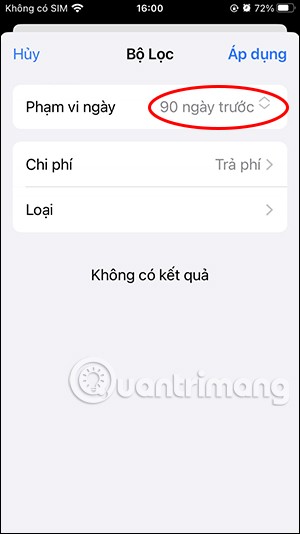
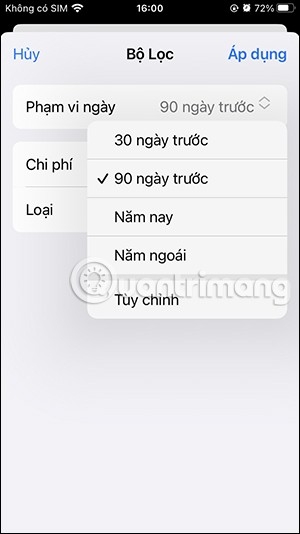
Kaina gali būti nemokama, mokama arba abi. Programėlės tipas gali būti konkretesnis ir išsamesnis nei atsisiųstos programėlės tipas. Palieskite „Taikyti“ , kad pritaikytumėte naują filtrą.
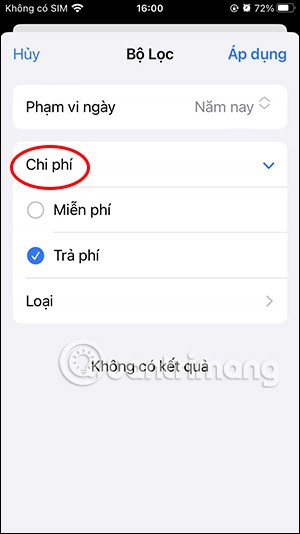
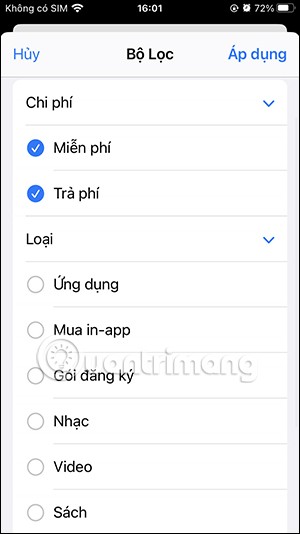
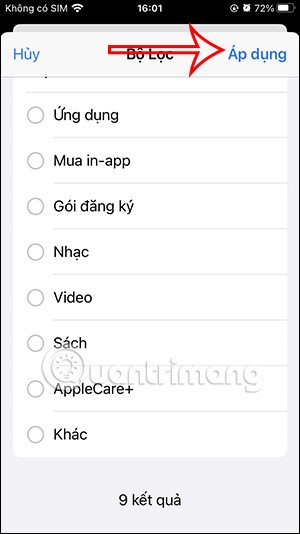
5 veiksmas:
Tada pamatysite savo „App Store“ pirkimų istoriją pagal pasirinktą filtrą.
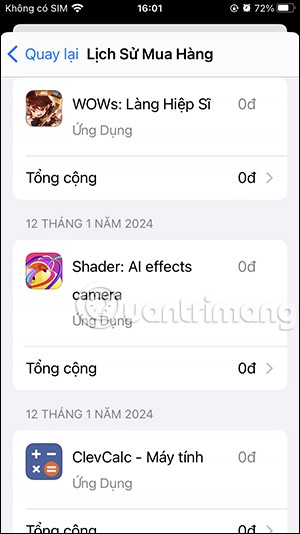
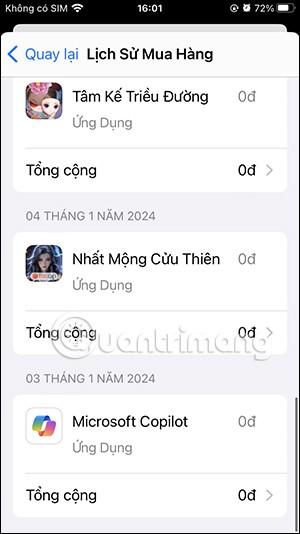
Spustelėję programėlę, pamatysite, kiek laiko užtruko ją atsisiųsti iš „App Store“ .
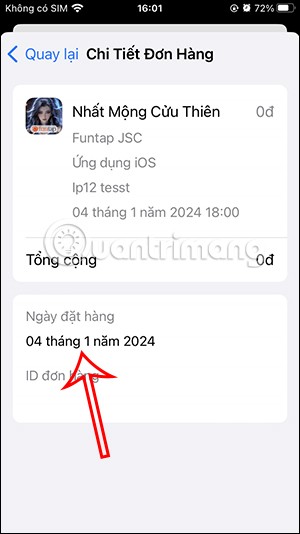
6 veiksmas:
Be to, spustelėjus elementą „Paslėptas“, pamatysite į „iPhone“ atsisiųstą paslėptą programą.
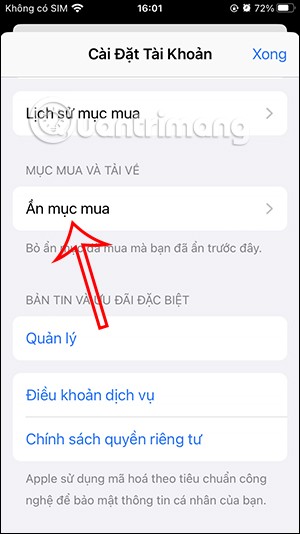
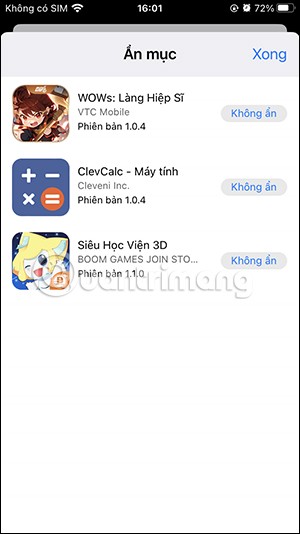
Vaizdo įrašo pamoka apie pirkinių istorijos peržiūrą „iPhone App Store“ parduotuvėje
2 būdas: patikrinkite programų pirkimus „Mac“ sistemoje
Kaip ir „iPhone“ ar „iPad“, „Mac“ galite naudoti mokamoms prenumeratoms patikrinti ir visiems „App Store“ pirkiniams peržiūrėti. Štai kaip:
1. Atidarykite „App Store“ ir apačioje kairėje palieskite savo profilio nuotrauką arba profilio piktogramą.
2. Čia spustelėkite „Paskyros nustatymai“ . Jūsų bus paprašyta prisijungti naudojant „Apple ID“.
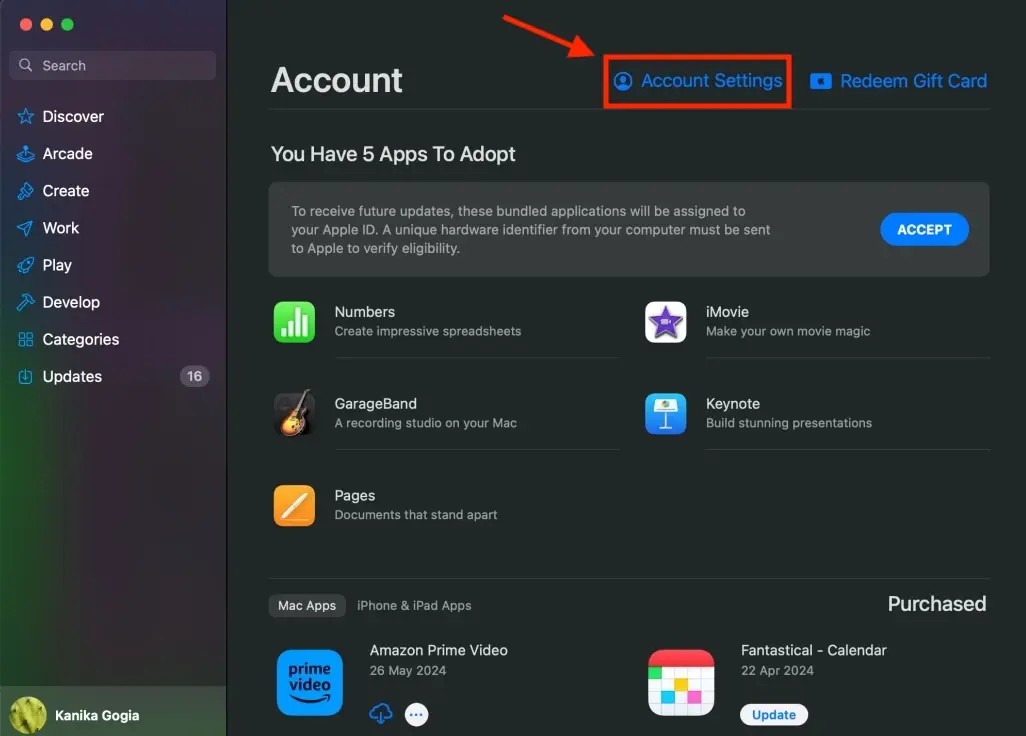
3. Įvedę slaptažodį, pamatysite paskyros informaciją .
4. Norėdami peržiūrėti operacijas, palieskite „ Žr. viską“ šalia parinkties „Pirkimų istorija“ .
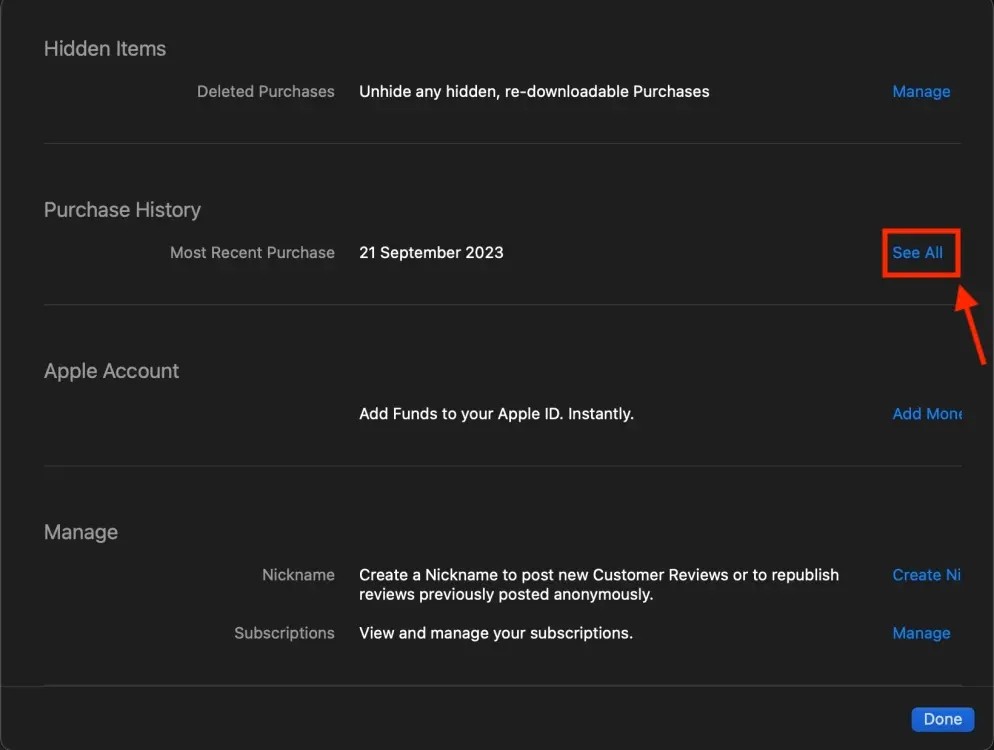
5. Galite naudoti viršutinę paieškos juostą, norėdami rasti prekę pagal pavadinimą, kainą arba užsakymo ID.
6. Norėdami peržiūrėti kitus pirkimus, spustelėkite „Keisti filtrus“ ir pasirinkite kitą būdą peržiūrėti savo operacijas.
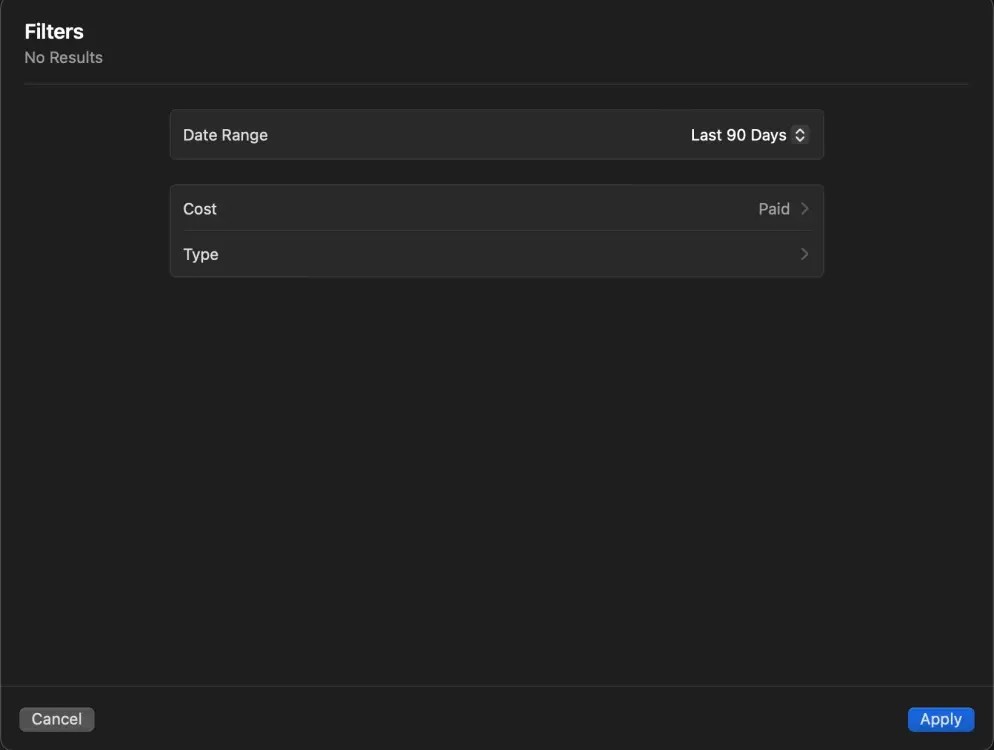
3 būdas: patikrinkite „App Store“ pirkimų istoriją „Windows“ kompiuteryje
„App Store“ mokėjimo kvitą taip pat galite patikrinti savo „Windows“ kompiuteryje arba nešiojamajame kompiuteryje. Atlikite šiuos veiksmus:
4 būdas: patikrinkite „App Store“ pirkimų istoriją bet kurioje interneto naršyklėje
Be „Apple“ įrenginių, „App Store“ užsakymų istoriją galite peržiūrėti ir iš bet kurio ne „Apple“ įrenginio. Jei prisimenate savo „Apple ID“ ir slaptažodį, galite peržiūrėti savo programų atsisiuntimus ir mokamas prenumeratas „Android“, „Windows“ ar bet kuriame kitame įrenginyje su žiniatinklio naršykle.
Atminkite, kad šis metodas rodys tik naujausius pirkinius ir nėra galimybės filtruoti prekių pagal mėnesį ar metus.
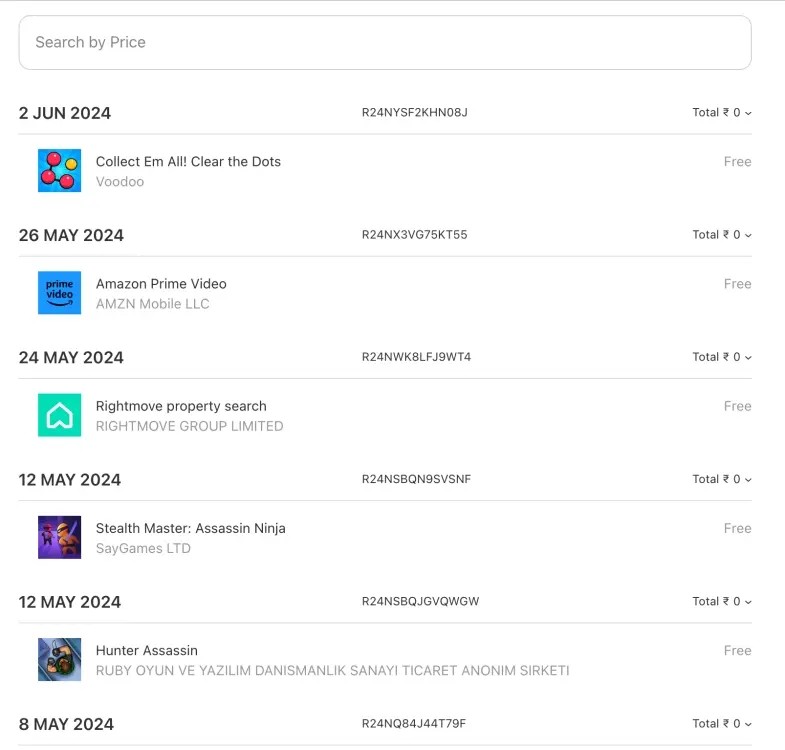
„Apple“ privatumo srityje dirba geriau nei dauguma įmonių. Tačiau ne visi numatytieji „iPhone“ nustatymai yra naudingi vartotojui.
Šiuo veiksmo mygtuku galite bet kada paskambinti „ChatGPT“ savo telefone. Čia pateikiamas vadovas, kaip atidaryti „ChatGPT“ naudojant veiksmo mygtuką „iPhone“ telefone.
Kaip padaryti ilgą ekrano kopiją „iPhone“ telefone, galite lengvai užfiksuoti visą tinklalapį. Slenkančios ekrano kopijos funkcija „iPhone“ telefone pasiekiama „iOS 13“, „iOS 14“, o čia pateikiamas išsamus vadovas, kaip padaryti ilgą ekrano kopiją „iPhone“.
„iCloud“ slaptažodį galite pakeisti įvairiais būdais. „iCloud“ slaptažodį galite pakeisti kompiuteryje arba telefone naudodami palaikymo programą.
Kai „iPhone“ įrenginyje siunčiate bendrą albumą kam nors kitam, tas asmuo turi sutikti prie jo prisijungti. Yra keli būdai, kaip priimti kvietimus bendrinti albumą „iPhone“ įrenginyje, kaip parodyta toliau.
Kadangi „AirPods“ ausinės yra mažos ir lengvos, jas kartais lengva pamesti. Geros žinios yra tai, kad prieš pradėdami ieškoti pamestų ausinių namuose, galite jas sekti naudodami „iPhone“.
Ar žinojote, kad priklausomai nuo regiono, kuriame pagamintas jūsų „iPhone“, jis gali skirtis, palyginti su kitose šalyse parduodamais „iPhone“?
Atvirkštinė vaizdų paieška „iPhone“ yra labai paprasta, kai galite naudoti įrenginio naršyklę arba naudoti kai kurias trečiųjų šalių programas, kad gautumėte daugiau paieškos parinkčių.
Horizontaliai pasukus ekraną „iPhone“ telefone, galima patogiau žiūrėti filmus ar „Netflix“, peržiūrėti PDF failus, žaisti žaidimus ir kt. bei mėgautis geresne patirtimi.
Jei kada nors pabudę pastebėjote, kad jūsų „iPhone“ baterija staiga nukrito iki 20 % ar mažiau, jūs ne vieni.
„Family Sharing“ leidžia bendrinti „Apple“ prenumeratas, pirkinius, „iCloud“ saugyklą ir buvimo vietą su net šešiais žmonėmis.
„Apple“ ką tik oficialiai pristatė „iOS 18“ – naujausią „iPhone“ operacinės sistemos versiją su patraukliomis funkcijomis ir gražiais ekrano fonais.
Kaip ir dauguma žmonių, jūs tikriausiai tiesiog išsiunčiate (arba perskaitote) žinutę ir einate toliau. Tačiau tikėtina, kad praleidžiate daugybę paslėptų funkcijų.
Įdiegę programą „iPhone“ telefone iš kito šaltinio, turėsite rankiniu būdu patvirtinti, kad programa patikima. Tada programa bus įdiegta jūsų „iPhone“ telefone ir galėsite ją naudoti.
Atsijungus nuo „Mail“ paskyros „iPhone“ telefone, paskyra bus visiškai uždaryta, o el. pašto paslauga bus perjungta į kitą.
Nustatant naują „iPhone“, naudinga pradėti nuo tvirto puikių programėlių pagrindo.
Nėra nieko sudėtingo, kaip tai padaryti.
Palyginti su kompiuteriu, kuriame tiksliam pasirinkimui atlikti naudojama pelė, „iPhone“ (arba „iPad“) telefone bakstelėti tinkamoje vietoje yra daug sunkiau. Taip yra tol, kol nesužinosite apie paslėptą jutiklinę planšetę, kuri visą laiką buvo tiesiai po jūsų pirštu.
„iPhone“ nutildo „iPhone“ garsą nuo nežinomų skambintojų, o „iOS 26“ sistemoje „iPhone“ automatiškai gauna skambučius iš nežinomo numerio ir klausia skambučio priežasties. Jei norite gauti nežinomus skambučius „iPhone“, vadovaukitės toliau pateiktomis instrukcijomis.
„iPhone“ turi garsiakalbio garsumo ribojimo nustatymą, skirtą garsui valdyti. Tačiau kai kuriais atvejais norint girdėti turinį, reikia padidinti „iPhone“ garsumą.
„Apple“ privatumo srityje dirba geriau nei dauguma įmonių. Tačiau ne visi numatytieji „iPhone“ nustatymai yra naudingi vartotojui.
Šiuo veiksmo mygtuku galite bet kada paskambinti „ChatGPT“ savo telefone. Čia pateikiamas vadovas, kaip atidaryti „ChatGPT“ naudojant veiksmo mygtuką „iPhone“ telefone.
Kaip padaryti ilgą ekrano kopiją „iPhone“ telefone, galite lengvai užfiksuoti visą tinklalapį. Slenkančios ekrano kopijos funkcija „iPhone“ telefone pasiekiama „iOS 13“, „iOS 14“, o čia pateikiamas išsamus vadovas, kaip padaryti ilgą ekrano kopiją „iPhone“.
„iCloud“ slaptažodį galite pakeisti įvairiais būdais. „iCloud“ slaptažodį galite pakeisti kompiuteryje arba telefone naudodami palaikymo programą.
Kai „iPhone“ įrenginyje siunčiate bendrą albumą kam nors kitam, tas asmuo turi sutikti prie jo prisijungti. Yra keli būdai, kaip priimti kvietimus bendrinti albumą „iPhone“ įrenginyje, kaip parodyta toliau.
Kadangi „AirPods“ ausinės yra mažos ir lengvos, jas kartais lengva pamesti. Geros žinios yra tai, kad prieš pradėdami ieškoti pamestų ausinių namuose, galite jas sekti naudodami „iPhone“.
Ar žinojote, kad priklausomai nuo regiono, kuriame pagamintas jūsų „iPhone“, jis gali skirtis, palyginti su kitose šalyse parduodamais „iPhone“?
Atvirkštinė vaizdų paieška „iPhone“ yra labai paprasta, kai galite naudoti įrenginio naršyklę arba naudoti kai kurias trečiųjų šalių programas, kad gautumėte daugiau paieškos parinkčių.
Horizontaliai pasukus ekraną „iPhone“ telefone, galima patogiau žiūrėti filmus ar „Netflix“, peržiūrėti PDF failus, žaisti žaidimus ir kt. bei mėgautis geresne patirtimi.
Jei kada nors pabudę pastebėjote, kad jūsų „iPhone“ baterija staiga nukrito iki 20 % ar mažiau, jūs ne vieni.


















